Jak převést M4A na MP4 4 přístupnými způsoby online/na počítači
Jste uživatelem iOS a chcete převést své oblíbené skladby, protože jsou ve formátu M4A? Získali jste je z iTunes, takže existuje omezení, kdy je můžete hrát na jakémkoli zařízení. Pak si přečtěte tento příspěvek až do konce. Soubory M4A mají při stejné přenosové rychlosti lepší kvalitu zvuku než soubory MP3. Přesto možná budete muset převést soubory M4A na video MP4. Soubory MP4 jsou kompatibilní s více stanicemi a přehrávači videa najednou a lze do nich uložit zvuk, video a dostatek dat pro titulky. Díky formátu kontejneru tento typ souboru široce podporují známé přehrávače médií a další. V tomto případě možná budete muset získat a naučit se vrchol M4A až MP4 konvertor.
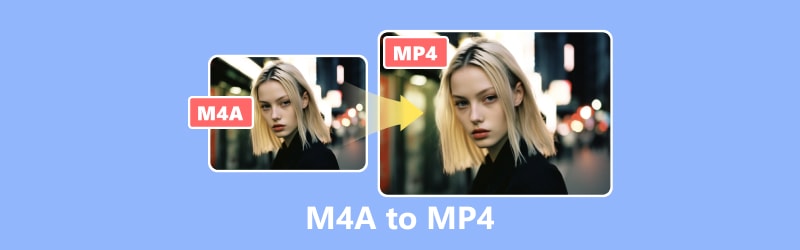
OBSAH STRÁNKY
Část 1. M4A vs MP4
Skladby, audioknihy, podcasty a další formáty zvukového obsahu mohou být uloženy ve formátu souborů Apple MPEG-4 Audio, zkráceně také známém jako M4A. Ke kódování zvukových dat před uložením do souboru MPEG-4 používá pokročilé kódování zvuku (AAC) nebo Apple Lossless Audio Codec (ALAC). Multimediální soubory zakódované pomocí několika kodeků, včetně zvuku, obrazových dat a videa, lze uložit ve formátu MPEG-4. Na druhou stranu MP4 nebo krátkodobě pro souborový formát MPEG-4 je široce používán, protože je lze sledovat prakticky kdekoli a snadno se přenášejí díky relativně malé velikosti souborů, i když obsahují vysoce kvalitní video.
Přípona .mp4 určuje soubor MPEG-4 s vizuálním obsahem a přípona .m4a označuje soubor MPEG-4, ve kterém je uložen pouze zvuk. Toto rozlišení mezi soubory MPEG-4 se samotným zvukem a soubory s videem pomáhá spotřebitelům. Níže jsou uvedeny nejlepší video konvertory M4A na MP4, které můžete vyzkoušet.
Část 2. Jak změnit M4A na MP4 ve Windows a Mac
Použijte Vidmore Video Converter k převodu M4A na MP4
Přímý, ale výkonný video konvertor, Video Converter Vidmore vám nabízí mnoho funkcí a možností, ze kterých si můžete vybrat při převodu vašich videí a zvukových souborů. Jednou z jeho pozoruhodných vlastností je schopnost převádět zvukové soubory M4A do široce používaných a preferovaných formátů mediálních souborů, jako je například nechvalně známý MP4. Kromě toho, že je to konvertor, můžete jej použít jako výkonný editor pro práci s vašimi video soubory M4A a MP4. Tento nástroj dokáže překódovat rozlišení až 8K bez obětování kvality. Podporuje téměř všechny známé výstupní formáty médií, včetně AVI, FLV, MPEG, MOV, M4V, MKV a VOB.
Navíc má hardwarovou akceleraci, která funguje s různými hardwarovými konfiguracemi. Navíc si stále můžete stáhnout bezplatnou zkušební verzi, abyste viděli její hodnotu, jakmile ji zakoupíte. Můžete postupovat podle níže uvedených kroků, jak změnit M4A na MP4 pomocí tohoto nástroje:
Klady
- Podporuje všechna známá média pro více než 200 formátů.
- Nabízí více než 100 předvoleb pro všechny oblíbené gadgety a zařízení.
- podpora 8K.
- Bezproblémové metody zpracování videa.
Nevýhody
- Své obrázky před převodem nemůžete upravovat.
Krok 1. Stáhněte si a nainstalujte software Vidmore Video Converter do svého počítače.
Krok 2. Přetáhněte soubory, které chcete převést, v nástroji nebo klikněte na kartu Přidat soubory. Můžete také kliknout na indikaci plus uprostřed a otevřít místní úložiště.
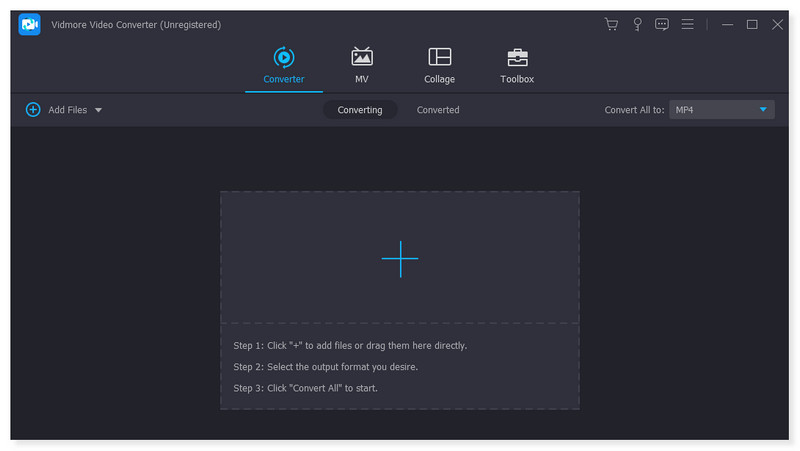
Krok 3. Po přidání souboru nastavte výstupní formát na MP4. Klikněte na rozevírací nabídku vedle souboru. K dispozici je také možnost upravit každý přednastavený formát podle vašich představ.
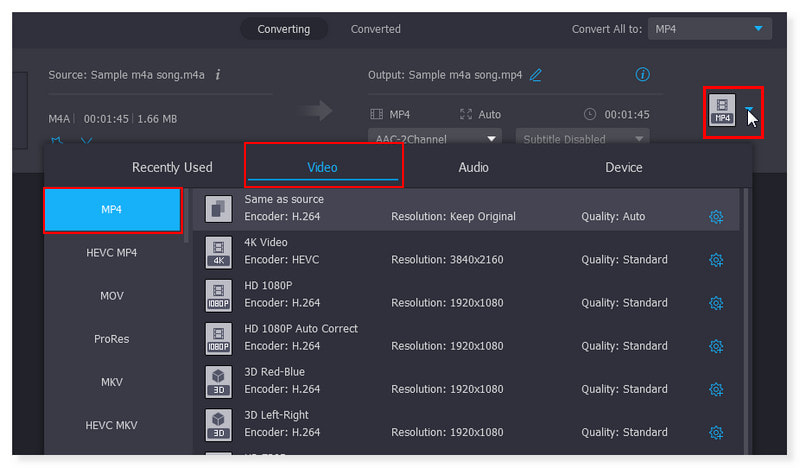
Krok 4. Po úpravě souboru klikněte na tlačítko Převést vše pro zahájení jeho převodu. Pomocí tohoto nástroje můžete podle těchto základních kroků převést M4A na MP4 v systému Windows.
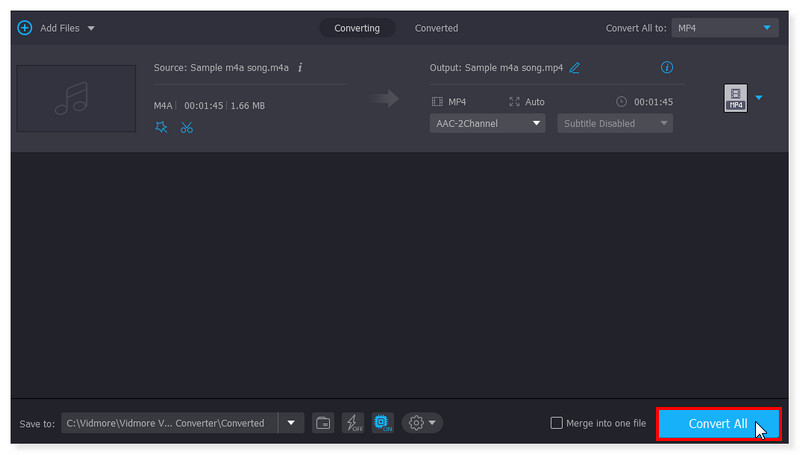
Jak převést M4A na MP4 pomocí VLC Media Player
The Přehrávač médií VLC umí převádět mezi video a audio formáty. Tento přehrávač umí mnohem více než jen přehrávání médií; dříve se věřilo, že je to přehrávač médií. Pomocí tohoto nástroje můžete rychle změnit zvukové soubory M4A na MP4. Pomocí bezplatného programu je převod mezi zvukovými formáty jednoduchý. Jste však omezeni na převod různých formátů souborů přesně tak, jak jsou, a nemůžete je upravovat. Tento nástroj jako jednu ze svých funkcí nepodporuje úpravy videa. I tak je tento nástroj pro vás dobrý, pokud hledáte pouze jeho možnosti převodu.
Klady
- Má jednoduché uživatelské rozhraní.
- Funkce a vlastnosti se snadno používají.
- Ke čtení audio nebo video souborů nepotřebuje instalaci žádného kodeku.
Nevýhody
- Nelze přizpůsobit rozhraní programu.
Chcete-li převést M4A na MP4 pomocí VLC, musíte postupovat podle těchto kroků:
Krok 1. Otevřete v počítači software VLC. Přejděte na panel nástrojů, vyberte Média a v rozevírací nabídce klikněte na Převést/Uložit.
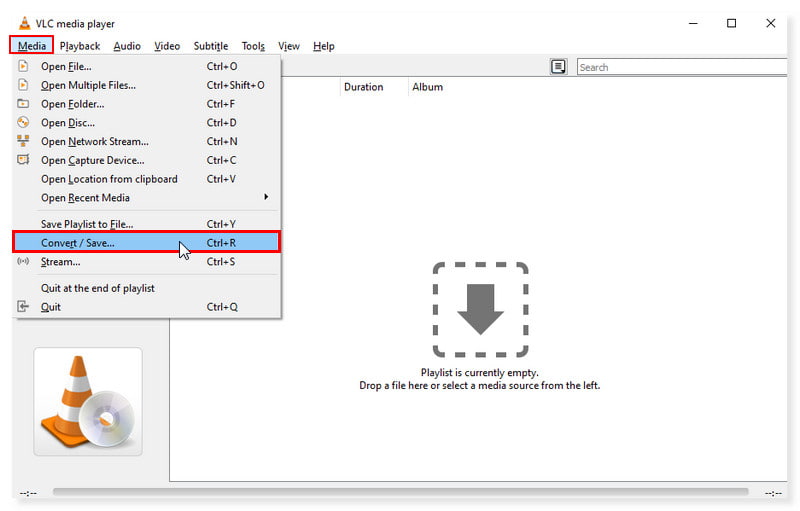
Krok 2. Ve vyskakovacím okně klikněte na kartu Přidat, otevřete místní složku a vyberte soubor m4a, který chcete převést. Klikněte na rozbalovací tlačítko Převést/Uložit níže a vyberte Převést.
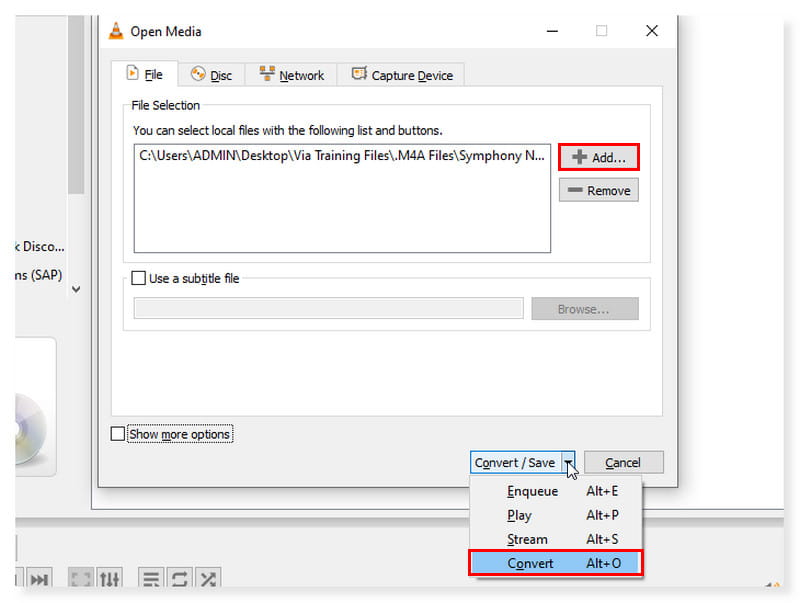
Krok 3. V novém dialogovém okně změňte výstupní formát na MP4. Poté vyberte možnost Procházet a nastavte cílový soubor při uložení a klepněte na tlačítko Uložit.
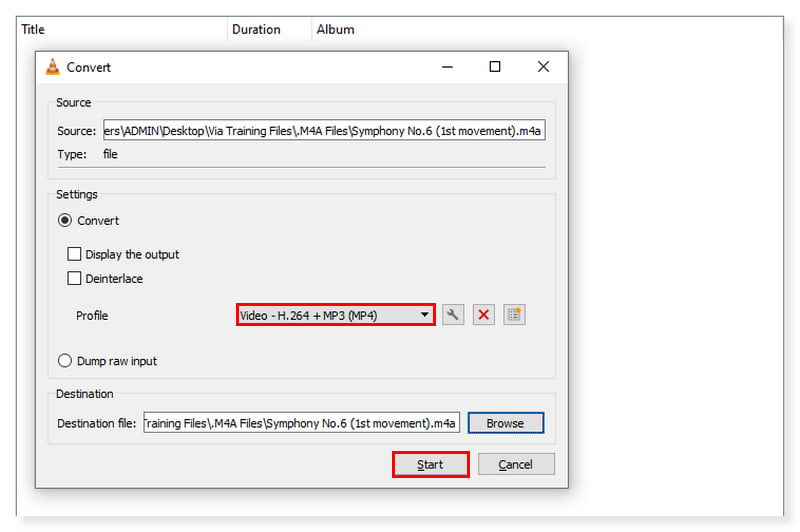
Jak změnit M4A na MP4 v iTunes
Jak všichni víme, iTunes usnadňuje správu vaší kompletní sbírky médií téměř na všech platformách, včetně telefonů Android a počítačů se systémem Windows. Na Macu můžete aplikaci iTunes spustit okamžitě. Instalace softwaru není nutná pro převod souborů M4A pouze na MP4. Tento nástroj dokáže přehrávat zvukové soubory bez kompromisů v kvalitě a převádět je do jiných formátů médií. Pokud však chcete, aby byl váš hudební soubor zakódován do jiného formátu, abyste dosáhli nejlepších výsledků, importujte hudbu do zdroje znovu. A tentokrát použijte nový formát kódování. Chcete-li převést M4A na MP4 na Macu, postupujte podle následujících kroků:
Klady
- Podporuje širokou škálu funkcí.
- Integruje se s iCloud a synchronizuje se mezi více zařízeními.
- Pohodlný způsob správy souborů.
Nevýhody
- Je známý tím, že běží pomalu, zabírá příliš mnoho paměti RAM a trpí různými prodlevami.
Krok 1. Otevřete v počítači aplikaci iTunes. Klikněte na kartu Upravit na panelu nástrojů a v rozbalovacích možnostech vyberte Předvolby.
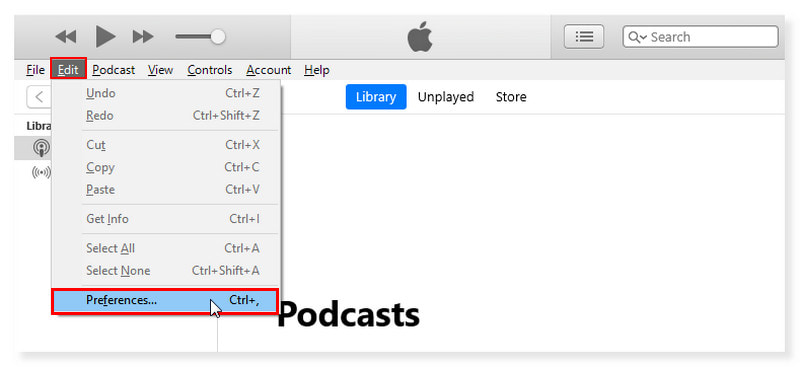
Krok 2. Přejděte na kartu Obecné v novém vyskakovacím okně a klikněte na tlačítko Nastavení importu. Nastavte formát kódování na MP4 a poté klikněte na OK.
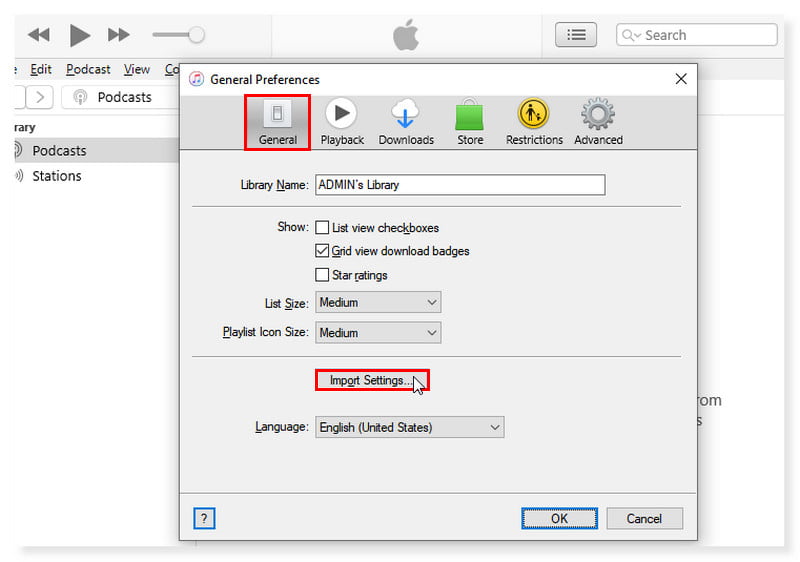
Krok 3. Z hudební knihovny vyberte skladby, které chcete převést. Klepněte na kartu Soubor a vyberte Vytvořit novou verzi. Vytvořte verzi MP4. Takto převedete M4A na MP4 v iTunes.
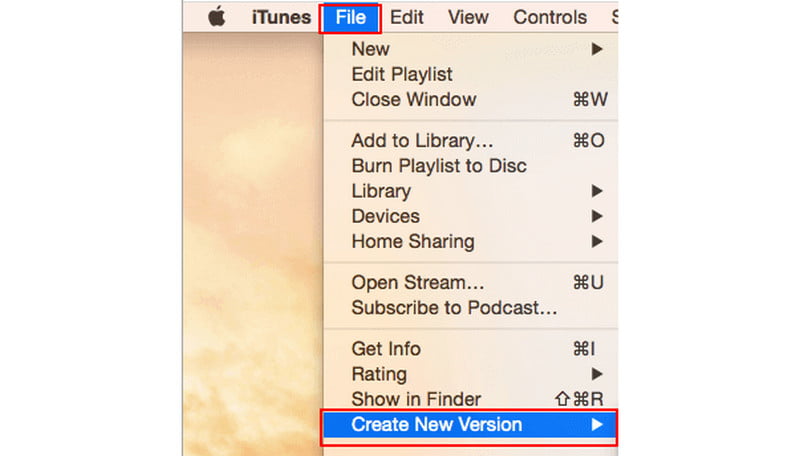
Část 3. Převod M4A na MP4 online zdarma
Použijte Vidmore Free Video Converter Online pro převod M4A na MP4
Pokud hledáte bezplatný nástroj, který vám pomůže při převodu různých typů formátů audio a video souborů, můžete se spolehnout na Vidmore Free Video Converter Online. Jste na správném místě, pokud je to to, co hledáte. Kromě převodu video souborů podporuje také formáty zvukových souborů, jako je M4A. Usnadňuje tedy převod M4A na MP4 rychle a bez ztráty kvality. Navíc to funguje dobře na Windows a macOS a může být přístupné v jakémkoli webovém prohlížeči. Tento nástroj můžete použít k převodu souborů M4A na videa MP4 v rozlišení 1080p HD, 720p HD a SD.
Klady
- Je to pohodlné a dostupné online.
- Může podporovat dávkovou konverzi.
- Použití je bezpečné.
Nevýhody
- Neexistuje žádný způsob, jak změnit data.
Krok 1. Přejděte na web Vidmore Free Video Converter Online. Pokud jste prvním uživatelem tohoto nástroje, musíte si nejprve stáhnout Vidmore Launcher.
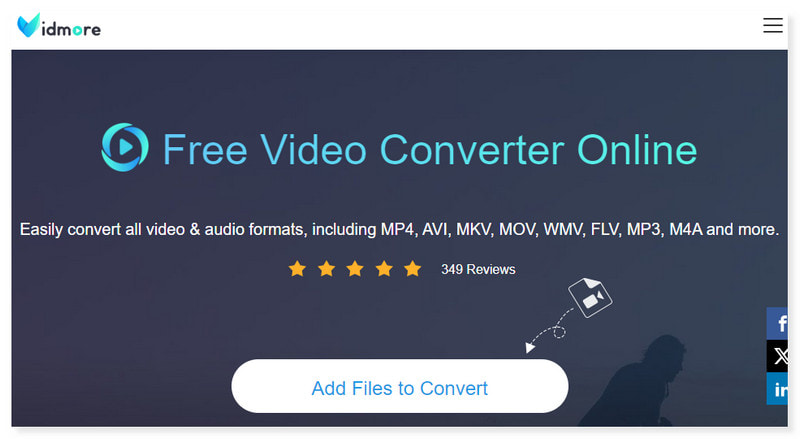
Krok 2. Uprostřed rozhraní můžete vidět Přidat soubory k převodu; kliknutím na něj otevřete soubory. Vyberte soubory M4A, které chcete převést, z místní složky a klikněte na Otevřít.
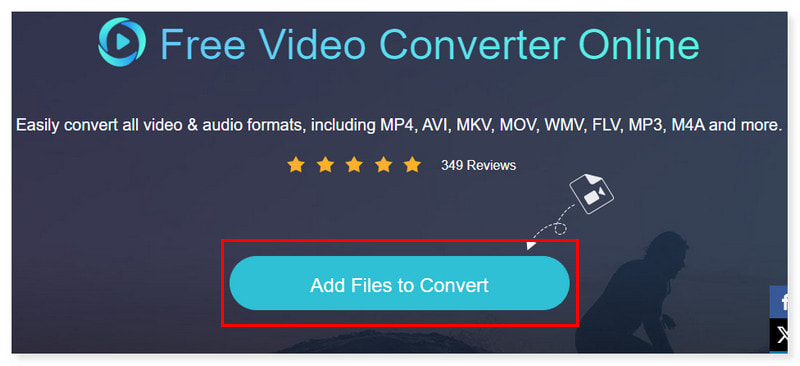
Krok 3. Po přidání souboru nastavte výstupní formát na MP4. Nastavení formátu můžete upravit kliknutím na ikonu ozubeného kola Nastavení, a jakmile budete hotovi, klikněte na OK.
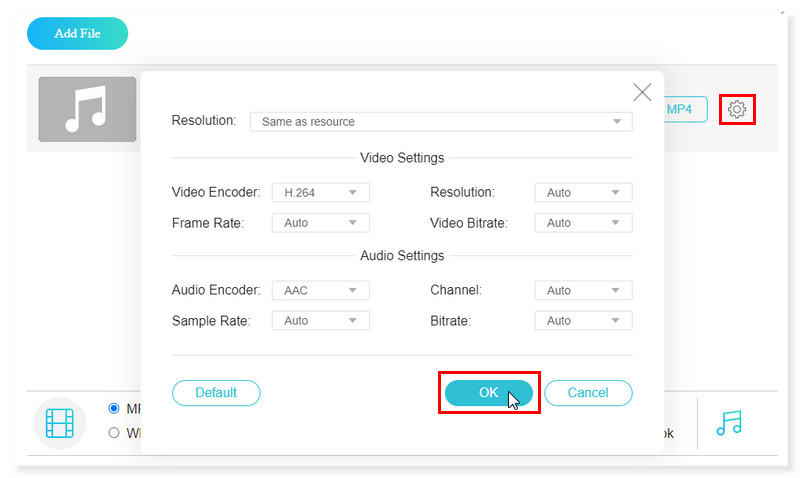
Krok 4. Pokud jste nyní se souborem v pořádku, zahajte jeho konverzi kliknutím na tlačítko Převést níže. A to je vše! Toto jsou základní kroky pro převod M4A na MP4 online a zdarma pomocí Vidmore Free Converter Online. A ke konverzi můžete použít stejný proces AVI do MP4.
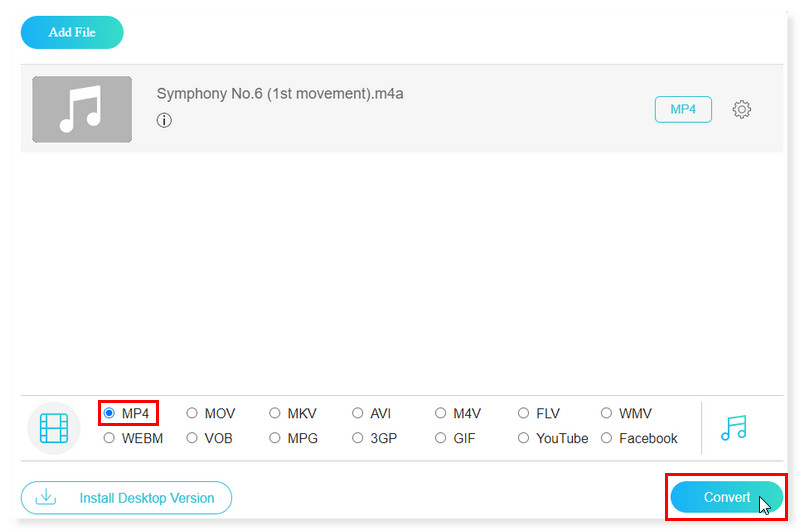
Část 4. Často kladené otázky o tom, jak převést M4A na MP4
Mohu převést M4A na MP4 s obrázkem?
Rozhodně ano! Soubory M4A můžete převést pomocí Video Converter Vidmore. Jedním z jeho podporovaných formátů je MP4, který dokáže převést do rozlišení 8K. Buďte si tedy jisti, že váš soubor bude převeden bez ztráty kvality.
Mohu převést FFmpeg M4A na MP4?
Ano. Použijte verzi příkazového řádku FFmpeg. Bude konvertovat soubory z a automaticky skenovat aktuální adresář z M4A pomocí tohoto stabilního datového toku. Chcete-li instruovat FFmpeg, aby zkopíroval toky videa a zvuku ze vstupního souboru do výstupního souboru bez jejich opětovného kódování, přidejte do příkazu volbu -c copy. Zaručuje bezeztrátovou konverzi a urychluje proces.
Jak převedu audio soubory Apple do MP4?
Krok 1. Otevřete aplikaci Apple Music. Na záložce nabídky vyberte Hudba a v rozevíracích možnostech zaškrtněte Předvolby. Zaškrtněte kartu Soubory a poté klikněte na Nastavení importu.
Krok 2. Klikněte na možnosti vedle Import pomocí a vyberte preferovaný výstupní formát pro převod skladby. Poté klepněte na tlačítko OK.
Krok 3. Vyberte skladby v knihovně, které chcete převést. Vyberte Soubor > Převést a poté Vytvořit verzi MP4. Poté se nové hudební soubory zobrazí v knihovně vaší aplikace vedle původních souborů.
Mohu převést M4A na MP4 ve Windows Media Player?
Ne. Přehrávač Windows Media Player může převádět zvukové soubory do jiných formátů pouze v případě, že jsou vypáleny na disk CD a poté zkopírovány do jiného zvukového formátu, než je původní disk CD. Zkopírovaný zvuk lze uložit ve formátu WMA, MP3, WAV, ALAC nebo FLAC.
Závěr
Tento příspěvek poskytuje nejlepší způsoby, jak převést zvuk M4A až MP4. Ať už hledáte webový nástroj, ke kterému máte přístup online bez instalace, máme ho Vidmore Free Video Converter Online. A pokud máte rádi aplikace, které můžete nastavit a používat přímo na ploše, můžete se rozhodnout pro Video Converter Vidmore. Oba podporují dávkovou konverzi a lze je exportovat do téměř všech široce používaných formátů, které můžete otevřít a přehrát na jakémkoli zařízení.
M4A a MP4


